Strona główna > Skanowanie > Skanowanie przy użyciu przycisków urządzenia Brother > Zapisywanie skanowanych danych jako załącznika do wiadomości e-mail
Zapisywanie skanowanych danych jako załącznika do wiadomości e-mail
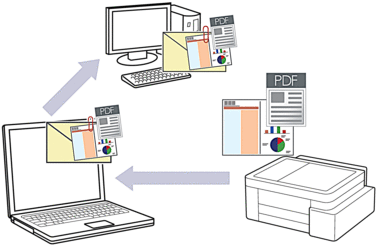
Skanowanie z urządzenia:
Przy użyciu Brother iPrint&Scan należy wybrać posiadane urządzenie.
Przy użyciu Brother iPrint&Scan zmień ustawienia skanowania, np. typ pliku i lokalizację zapisu pliku.
Więcej informacji

 Powiązane informacje: Zmienianie ustawień przycisku skanowania z aplikacji Brother iPrint&Scan
Powiązane informacje: Zmienianie ustawień przycisku skanowania z aplikacji Brother iPrint&Scan Skanowanie z komputera:

 Powiązane informacje: Skanowanie przy użyciu aplikacji Brother iPrint&Scan (Windows/Mac)
Powiązane informacje: Skanowanie przy użyciu aplikacji Brother iPrint&Scan (Windows/Mac)
Komputery Mac:
Oprogramowanie Brother iPrint&Scan jest dostępne tylko dla DCP-T430W/DCP-T435W/DCP-T436W.
Aby korzystać z tej funkcji, używając przycisku skanowania urządzenia, wybierz jedną z tych aplikacji Brother iPrint&Scan:
- Windows: Microsoft Outlook
- Mac: Apple Mail
W przypadku innych aplikacji i usług obsługi poczty elektronicznej użyj funkcji skanowania do obrazu lub skanowania do pliku, aby zeskanować dokument, załącz plik skanu do wiadomości e-mail.
- Uruchom aplikację Brother iPrint&Scan.
- Windows
Kliknij dwukrotnie ikonę
 (Brother iPrint&Scan).
(Brother iPrint&Scan). - Mac
Na pasku menu Finder (Wyszukiwarka) kliknij , a następnie kliknij dwukrotnie ikonę iPrint&Scan.
Zostanie wyświetlony ekran aplikacji Brother iPrint&Scan. - Kliknij Ustawienia skanowania urządzenia.
- Kliknij E-mail.
- Skonfiguruj ustawienia skanowania, a następnie kliknij przycisk OK.
- Wykonaj jedną z następujących czynności:
- Windows
Kliknij Zamknij.
- Mac
Kliknij OK.
- Naciśnij przyciski Mono Kopiuj (Mono Copy) i Kolor Kopiuj (Colour Copy) jednocześnie.



